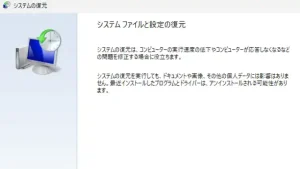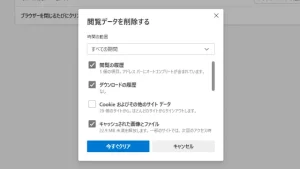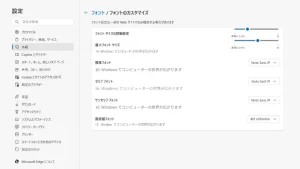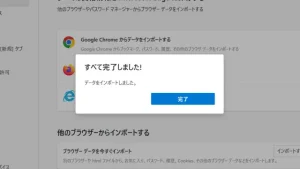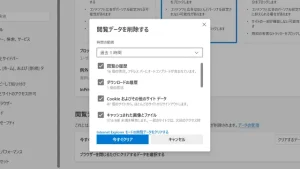Windows 10で、自動的にスリープ状態になるのを無効化する方法を紹介します。ただし、インストールしているアプリの種類によっては、設定が反映されない場合があります。
目次
自動的にスリープ状態になるのを無効化したい
Windows 10の省電力機能のひとつに、スリープがあります。通常、一定時間何も操作しないと自動的にスリープ状態になるよう設定されています。
「勝手にスリープになるのは困る!」という場合、この設定を解除することができます。
スリープから復帰するときのパスワード入力を解除する方法については、スリープや休止状態から復帰するときのパスワード入力を不要にするをご覧ください。
自動的にスリープ状態になるのを無効化する方法
スタートボタンをクリックします。
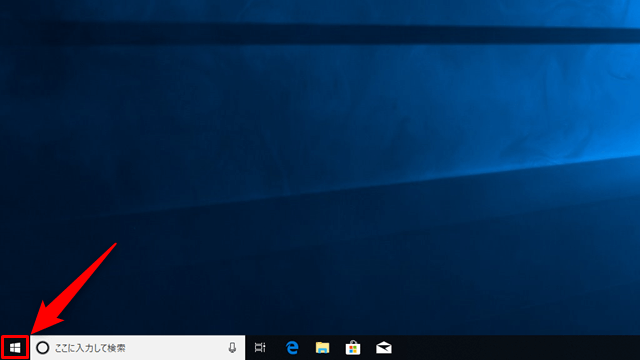
設定アイコンをクリックします。
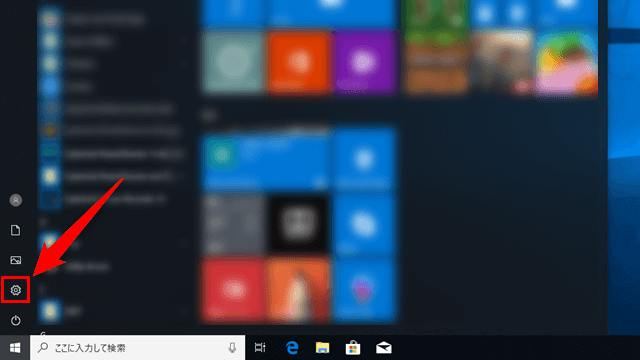
システムアイコンをクリックします。
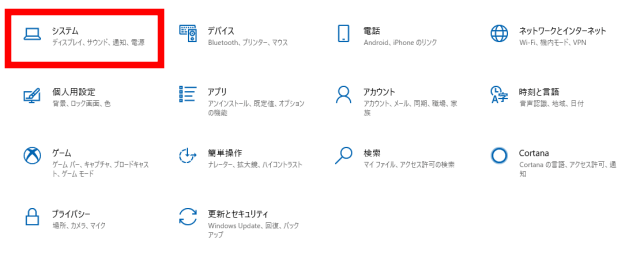
電源とスリープをクリックします。
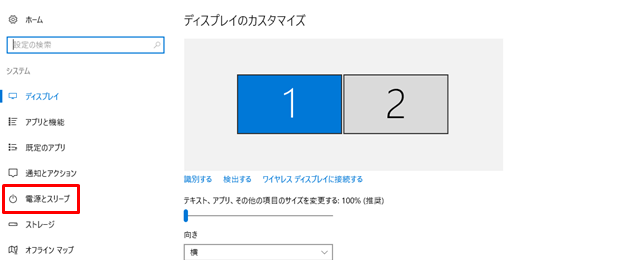
スリープのプルダウンで「なし」を選択すると、自動的にスリープ状態になるのを無効化することができます。
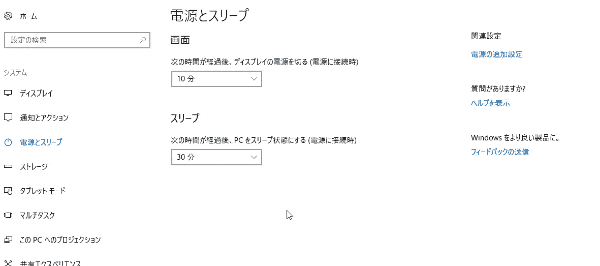
上の画像では(電源に接続時)の設定のみ表示されていますが、機種によっては(バッテリー駆動時)の設定変更ができるものもあります。
設定変更したのに自動的にスリープ状態になってしまう場合
パソコンにインストールしているアプリの種類によっては、上記設定を無視して自動的にスリープ状態になるものもあります。
アプリの設定変更ができないかどうか、マニュアルなどで確認してください。